⚠️ このエントリーは1年以上前に作成されたものです。情報の賞味期限切れにご注意ください。
CloudGarageが終了するので、VPSを乗り換える準備をしている。
Docker swarmのクラスターを作り直したから、手順をメモしておく。
VPS選定
Vultr
- ファイアウォールがついてる
Linode
- 転送量を契約インスタンスで合算できる
- 設定しなくても自動的にプライベートIPアドレスが振ってくる
Linodeで行くことにした。
manager用のStackScript
を作る。TARGET_USER は自分のGitHubアカウントに書き換える。
#!/bin/bash
TARGET_USER=mohemohe
groupadd -f wheel
useradd -G wheel -m -s /bin/bash ${TARGET_USER}
mkdir -p /home/${TARGET_USER}/.ssh
chmod 700 /home/${TARGET_USER}/.ssh
curl https://github.com/${TARGET_USER}.keys > /home/${TARGET_USER}/.ssh/authorized_keys
chmod 600 /home/${TARGET_USER}/.ssh/authorized_keys
chown ${TARGET_USER}: -R /home/${TARGET_USER}
sed -i 's|#PasswordAuthentication yes|PasswordAuthentication no|' /etc/ssh/sshd_config
sed -i 's|#PermitRootLogin yes|PermitRootLogin no|' /etc/ssh/sshd_config
systemctl restart sshd
echo '%wheel ALL=(ALL:ALL) NOPASSWD:ALL' >> /etc/sudoers作ったら1vCPU / 1GBで立てる。
最低1インスタンスでOK。
swarm manager 1
ローカルネットワークのIPアドレスを確認して docker swarm init する
❯ ip a
1: lo: <LOOPBACK,UP,LOWER_UP> mtu 65536 qdisc noqueue state UNKNOWN group default qlen 1000
link/loopback 00:00:00:00:00:00 brd 00:00:00:00:00:00
inet 127.0.0.1/8 scope host lo
valid_lft forever preferred_lft forever
inet6 ::1/128 scope host
valid_lft forever preferred_lft forever
2: eth0: <BROADCAST,MULTICAST,UP,LOWER_UP> mtu 1500 qdisc fq_codel state UP group default qlen 1000
link/ether f2:3c:91:da:be:21 brd ff:ff:ff:ff:ff:ff
inet XXX.XXX.XXX.XXX/24 brd XXX.XXX.XXX.XXX scope global eth0
valid_lft forever preferred_lft forever
inet 192.168.146.91/17 brd 192.168.255.255 scope global eth0
valid_lft forever preferred_lft forever
inet6 2400:XXXX::XXXX:XXXX:XXXX:XXXX/64 scope global dynamic mngtmpaddr noprefixroute
valid_lft 2591989sec preferred_lft 604789sec
inet6 fe80::f03c:91ff:feda:be21/64 scope link
valid_lft forever preferred_lft forever
3: docker0: <NO-CARRIER,BROADCAST,MULTICAST,UP> mtu 1500 qdisc noqueue state DOWN group default
link/ether 02:42:22:de:30:26 brd ff:ff:ff:ff:ff:ff
inet 172.17.0.1/16 brd 172.17.255.255 scope global docker0
valid_lft forever preferred_lft forever ❯ docker swarm init --advertise-addr="192.168.146.91" --listen-addr=192.168.146.91:2377
Swarm initialized: current node (yiyyxj710x4gyd58ek0ty9qy2) is now a manager.
To add a worker to this swarm, run the following command:
docker swarm join --token SWMTKN-1-XXXXXXXXXXXXXXXXXXXXXXXXXXXXXXXXXXXXXXXXXXXXXXXXXX-YYYYYYYYYYYYYYYYYYYYYYYYY 192.168.146.91:2377
To add a manager to this swarm, run 'docker swarm join-token manager' and follow the instructions.worker用のStackScript
を作る。TARGET_USER は自分のGitHubアカウントに書き換える。
#!/bin/bash
TARGET_USER=mohemohe
groupadd -f wheel
useradd -G wheel -m -s /bin/bash ${TARGET_USER}
mkdir -p /home/${TARGET_USER}/.ssh
chmod 700 /home/${TARGET_USER}/.ssh
curl https://github.com/${TARGET_USER}.keys > /home/${TARGET_USER}/.ssh/authorized_keys
chmod 600 /home/${TARGET_USER}/.ssh/authorized_keys
chown ${TARGET_USER}: -R /home/${TARGET_USER}
sed -i 's|#PasswordAuthentication yes|PasswordAuthentication no|' /etc/ssh/sshd_config
sed -i 's|#PermitRootLogin yes|PermitRootLogin no|' /etc/ssh/sshd_config
systemctl restart sshd
echo '%wheel ALL=(ALL:ALL) NOPASSWD:ALL' >> /etc/sudoers
apt update
apt install -y docker.io
docker swarm join --token SWMTKN-1-XXXXXXXXXXXXXXXXXXXXXXXXXXXXXXXXXXXXXXXXXXXXXXXXXX-YYYYYYYYYYYYYYYYYYYYYYYYY 192.168.146.91:2377作ったら1vCPU / 2GBで立てる。
いっぱい立てていいぞ。
dockerの自動インストールに少し時間がかかるから気楽に待て✋
swarm manager 1
クラスターの状態を見る。
managerとwarkerの数だけ表示されていればOK。HOSTNAME は気にするな。
❯ docker node ls
ID HOSTNAME STATUS AVAILABILITY MANAGER STATUS ENGINE VERSION
eo44u8ob53fli8pd9mklrzwdw localhost Ready Active 18.09.7
yiyyxj710x4gyd58ek0ty9qy2 * localhost Ready Active Leader 18.09.7雑に使うingressネットワークも作っておく。
- driver: overlay
- scope: swarm
になっているのを確認する。
❯ docker network create --driver=overlay --attachable lan
6gzz8p0sz8wen8vh58bchy6ot
❯ docker network ls
NETWORK ID NAME DRIVER SCOPE
9bf6dbe1b775 bridge bridge local
68b7bd2a9300 docker_gwbridge bridge local
8e80af7eee4c host host local
m7dsxn8pq7ag ingress overlay swarm
6gzz8p0sz8we lan overlay swarm
f89b23e436b9 none null localportainer
Dockerの思想うんぬんは聞き飽きた。
そんなもんいいから便利だからブチ込め。
https://www.portainer.io/installation/ には
Bash$ curl -L https://downloads.portainer.io/portainer-agent-stack.yml -o portainer-agent-stack.yml $ docker stack deploy --compose-file=portainer-agent-stack.yml portainer
とか書いてあるが、やめておけ。host management features を有効化したほうが絶対にいい。
https://portainer.readthedocs.io/en/latest/agent.html#enable-host-management-features
version: '3.2'
services:
agent:
image: portainer/agent
environment:
AGENT_CLUSTER_ADDR: tasks.agent
CAP_HOST_MANAGEMENT: 1
volumes:
- /var/run/docker.sock:/var/run/docker.sock
- /var/lib/docker/volumes:/var/lib/docker/volumes
- /:/host
networks:
- portainer_network
deploy:
mode: global
placement:
constraints: [node.platform.os == linux]
portainer:
image: portainer/portainer
command: -H tcp://tasks.agent:9001 --tlsskipverify
volumes:
- portainer_data:/data
networks:
- portainer_network
- lan
deploy:
mode: replicated
replicas: 1
placement:
constraints: [node.role == manager]
networks:
portainer_network:
driver: overlay
attachable: true
lan:
external: true
volumes:
portainer_data:で、デプロイ。
❯ docker stack deploy --compose-file docker-compose.yml portainer
Creating network portainer_portainer_network
Creating service portainer_portainer
Creating service portainer_agentcaddy
traefikでもいいんだけど、もっとサブドメイン周りを細かく制御したりしたいのでcaddyをmanagerに入れてLB代わりに使う。
だからmanagerは複数台のほうがいいかも。
アクメチャレンジでDNS-01を使うからCloudflare系の環境変数を突っ込んでおく。
version: '3.2'
services:
caddy:
image: abiosoft/caddy:no-stats
command: >
-conf /mnt/Caddyfile
-quic
-log stdout
environment:
- ACME_AGREE=true
- CLOUDFLARE_EMAIL=
- CLOUDFLARE_API_KEY=
volumes:
- caddy_data:/root/.caddy
- caddy_cache:/data/cache
- ./mnt:/mnt
networks:
- wan
- lan
ports:
- target: 80
published: 80
protocol: tcp
mode: host
- target: 443
published: 443
protocol: tcp
mode: host
- target: 443
published: 443
protocol: udp
mode: host
logging:
driver: syslog
options:
tag: caddy
deploy:
placement:
constraints:
- node.role == manager
volumes:
caddy_data:
caddy_cache:
networks:
wan:
lan:
external: trueCaddyfileはシンプル。
hogehoge.example.com {
tls {
dns cloudflare
}
log stdout
errors stderr
proxy / portainer_portainer:9000 {
transparent
websocket
}
}
デプロイする。
❯ docker stack deploy --compose-file docker-compose.yml caddy
Creating network caddy_wan
Creating service caddy_caddy運用の勘所
Linodeにはファイアウォールがないので絶対にポートを公開しない。
overlayネットワークのlanを使うようにすれば、少なくともcaddyからアクセスできる。